M4 TÁBLÁZATKEZELÉS ALAPJAI
|
|
|
- Dániel Lakatos
- 8 évvel ezelőtt
- Látták:
Átírás
1 Képletek Olyan egyenletek, amelyek a munkalapon szereplő értékekkel számításokat hajtanak végre. Jellemzői: - egyenlőségjellel = kezdődik Képlet részei: 1. Számtani műveleti jelek. 2. Állandók. 3. Hivatkozások. 4. Operátorok. 5. Függvények. 1. Számtani műveleti jelek + összeadás pl. =6+3 - kivonás (és ellentett képzése pl. -1) pl. =6-2 * szorzás pl. =6*3 / osztás pl. =6/3 % százalék pl. =20% ^ hatványozás pl.=3^2 (matematikailag: 3 2 ) Műveltek sorrendje mint a matematikában. balról jobbra haladva, először a szorzást, osztást, majd az összeadást, kivonást. Pl. =5+2*3 Végrehajtás: 2*3=6, majd 5+6 Zárójelek használata mint a matematikában. Először a zárójelben lévő műveletet kell elvégezni. Pl. =(5+2)*3 Végrehajtás: 5+2=7, majd 7*3 Pl. =(B4+30)/SZUM(D5:F5) Végrehajtás; B4-es cellában szereplő értékhez hozzá adunk 30-at. Majd D5, F5 cellák tartalma, és a közéjük eső cellák tartalmának összege. Majd az osztás elvégzése. 2. Állandók Olyan értékek, amit nem kell kiszámítani. Állandó lehet: szöveg A képletben szereplő szöveget idéző jelek közé kell írni. Pl. szöveg = Negyedévi bevétel & SZUM(B2:D21) 1 érték: állandó Két értéket összefűző operátor & 2 érték: Összeadó szumma függvény, amelyben a számított értékek változók, mert a cellára hivatkozik. szám A képletben nem cellahivatkozást, hanem állandó értékeket (számokat) használunk. Pl. = Állandó értékek a képletben. 1
2 3. Hivatkozások A hivatkozás rámutat az adat helyére. Jellemzői: A hivatkozás a munkalap celláját, vagy celláit azonosítja. Meghatározza, hogy a képletben használni kívánt adat, adatok hol találhatók. Az adatok változóként szerepelnek a képletben, ha hivatkozással mutatunk rájuk. Módja azaz mire hivatkozhatunk: Egy cellára. Pl. A1 Több összefüggő cellára = tartomány: pl. A1:B10 - Több összefüggő cellát tartománynak nevezünk. - A tartományok téglalap alakúak. - A tartománynak megadjuk a kezdő és záró celláját. - A tartománynak kezdő és záró celláját kettőspont választja el (:). Egész sorra, sorokra. - Egy egész sor össze cellájára, a sor számával. pl. 5:5 (ötödik sor) - Több egymás melletti sor összes cellájára az első és az utolsó sor számával. pl. 5:10 (5-10.sor) Egész oszlopra, oszlopokra. - Egy egész oszlop össze cellájára, az oszlop betűjelével. Pl. B:B (B oszlop) - Több egymás melletti oszlop összes cellájára az első oszlop és az utolsó oszlop betűjelével. pl. B:E (B-E oszlopok) Típusai (fajtái): Relatív hivatkozás: - Ha a képletet tartalmazó cella helye változik (pl. másoljuk), a hivatkozás is módosul. 1. példa: - Pl. C3 cellába összeadjuk A3 és B3 cella tartalmát a következő képlettel; =A3+B3. - Ha a képletet lefele másoljuk, a C4 cellába a képlet a következőre módosul; =A4+B4. A képletet lefele és fölfele másolva a képletben a sorok száma változik. Lefele másolva nő a sorok száma, felfele másolva csökken. 2. példa: - Pl. C4-es cellában összeadjuk a C2 és C3 cella tartalmát a következő képlettel: =C2+C3. - Ha a képletet jobbra másoljuk, a D4 cellában a képlet a következőre módosul; =D2+D3 A képletet jobbra és balra másolva a képletben az oszlopok száma változik. Jobbra másolva növekszi az angol ábécé szerint az oszlopok neve, balra másolva csökken. Abszolút hivatkozás: - A képletben a hivatkozás mindig az adott helyre mutat. Ha képletet tartalmazó cella helye megváltozik (pl. másoljuk), a hivatkozás nem módosul. 2
3 - Az abszolút hivatkozást a cella rögzítésére használt operátor $ (dollár jel) teszi lehetővé. A jelet betesszük a cella helyét jelző oszlop és sor elé is. Pl. A1 cella rögzítése; =$A$1 Képletben; =B2*$A$1 Ha ezt a képletet lefele másoljuk; =B3*$A$1, =B4*$A$1, stb. Vegyes hivatkozás - A cellát azonosító oszlop és sor közül az egyik relatív, a másik abszolút hivatkozású. Ami előtt $ jel van az abszolút, ami előtt nincs, az relatív. =B4*A$1, =B4*$A1 1. Abszolút oszlop és relatív sor A képletben az oszlop helye állandó (rögzített). Másoláskor az oszlop (ami rögzített) nem változik a képletben. Csak a sor változik. Pl. jobbra másoláskor =B4*$A1 =C4*$A1 Lefele másoláskor: =B4*$A1 =B5*$A2 2. Relatív oszlop és abszolút sor A képletben csak az oszlop helye változik (nem állandó). Másoláskor a sor (ami rögzített) nem változik a képletben. Pl. jobbra másoláskor =B4*A$1 =C4*B$1 Lefele másoláskor: =B4*A$1 =B5*A$1 4. Operátorok 1. Számtani operátorok: műveleti jelek: + - */ % ^ 2. Összehasonlító operátorok: Két érték összehasonlítására szolgál. Az összehasonlítás eredménye, igaz vagy hamis logikai érték lesz. egyenlő = nagyobb > kisebb < nagyobb egyenlő >= kisebb egyenlő <= nem egyenlő <> 3. Szövegösszefűző operátor: & két értéket kapcsol össze. Összefűzheti cellák tartalmát. 4. Hivatkozási operátor: : tartomány operátor (kettőspont) a tartomány első és utolsó tagját választja el. Pl. =SZUM(A1:D9) Az A1-es, D9-es és a köztük lévő összes cella értékeit összeadja. ; egyesítő operátor (pontos vessző) a hivatkozás tagjait választja el a felsorolásban. Pl. =SZUM(A1;D9) Csak az A1-es és D9-es cella értékeit adja össze. 5. Szövegmegjelenítő operátor: szöveg (idéző jel). Az idéző jel közé írt szöveg megjeleníthető, akár egy képletben is. 6. Abszolút hivatkozási operátor: $ (dollár jel). Helyhez rögzíti az adott oszlopot, vagy sort, vagy mindkettőt a cella nevében. Másoláskor a rögzített sor, vagy oszlop nem változik. Gyorsbillentyűje az F4. Többször megnyomva használjuk. 3
4 5. Függvények Előre elkészített képletek. Gyorsítják és könnyítik a munkát. Jellemzői: - Használatuk során meg kell adni, melyik értékekkel végezzük el a műveletet. - Az értékeket, a függvény zárójelen belüli alkotóit argumentumnak nevezzük. - A függvények felépítése, a függvényalkotók sorrendje meghatározott, azt nem módosíthatja a felhasználó. - A függvényekkel is végezhetőek műveletek. Egyik függvényből, például kivonhatjuk a másikat stb. - A függvények egymásba ágyazhatóak. - A függvények tartalma, értéktartománya módosítható. A cellában lévő függvény a szerkesztő lécben is megjelenik, nem csak a cellában. Mind a két helyen szerkeszthető. Felépítése: =Függvény neve() - = egyenlőségjellel kezdődik, - ezt követi a függvény neve, - az értékek, az argumentumok () íves zárójelek közé kerülnek. =SZUM() =SZUM(B2:D21) ARGUMENTUM NÉLKÜLI FÜGGVÉNYEK Az argumentum nélküli függvényeknek a zárójelen belül nem kell értéket adni. Beírjuk egy cellába a függvény nevét pl. =MA() és készen is van a függvény. MA függvény: =MA() Az aktuális dátumot, dátumként formázva adja vissza. PI függvény: =PI() A (3,14) értékét adja vissza 15 jegy pontossággal. Vél függvény: =Vél() Véletlen számot ad, ami 0, vagy nullánál nagyobb és 1-nél kisebb. EGY ARGUMENTUMOS FÜGGVÉNYEK Az egy argumentumos függvényeknél a zárójelen belül meg kell adni, melyik cellára, cellákra vonatkozzon a számítás. Leggyakrabban a tartományt, tartományokat jelölünk ki! SZUM függvény: =SZUM() Összeadja a kiválasztott cellákban lévő a számokat. Pl. =SZUM(B2:D21), =MAX(H3:H11;J3:J11;H17;J17) ÁTLAG függvény: =ÁTLAG() Átlagolja a kiválasztott cellákban lévő számokat. Számtani közepüket veszi. Pl. =ÁTLAG(B2:D21), =ÁTLAG(B1:D4;B7:D11;F2;F7) 4
5 MAX függvény: =MAX() Megjeleníti a kiválasztott cellák számai közül a legnagyobb számot. A logikai értékeket és a szöveget figyelmen kívül hagyja. Pl. =MAX(E2:E11), =MAX(H3:H11;J3:J11;H17;J17) MIN függvény: =MIN() Megjeleníti a kiválasztott cellák számai közül a legkisebb számot. A logikai értékeket és a szöveget figyelmen kívül hagyja. Pl. =MIN(E2:E11), =MIN(H3:H11;J3:J11;H17;J17) DARAB függvény: =DARAB() Megszámolja, hogy a kiválasztott cellákban mennyi darab számot tartalmazó cella van. Pl. =DARAB(A2:A21), =DARAB(C8:C16;E8:E16;G8;G10;G12) DARABÜRES függvény: =DARAB() Megszámolja, hogy a kiválasztott cellákban mennyi üres cella van. Azaz mennyi darab olyan cella van, ami nem tartalmaz adatot. Adat lehet szám, vagy szöveg. Pl. =DARABÜRES(C1:E14) TÖBB ARGUMENTUMOS FÜGGVÉNYEK - A több argumentumos függvényeknél a zárójelen belül meg kell adni, melyik cellát, cellákat vegye figyelembe a függvény. Ezt még legalább egy argumentum követi, ami a függvény típusától függ, hogy mit tartalmaz. - Kettőnél több argumentuma is lehet a függvénynek. - Az argumentumokat pontosvessző választja el egymástól. DARABTELI függvény: =DARABTELI(tartomány; kritérium ) - Megszámolja a feltételnek eleget tevő nem üres cellákat - Ez a függvény kettő argumentumot tartalmaz; tartomány és kritérium. - A kritérium lehet szám, vagy szöveg. Pl. Mennyi darab 14-es szám van a tartományban? =DARABTELI(E1:E14;14) Mennyi megfelelt szót tartalmaz a tartomány? =DARABTELI(G1:G14;"megfelelt") Hivatkozhatunk szöveget, vagy számot tartalmazó cellára is a feltétel megadásakor. A példán a függvény összeszámoltatja az 5-ös jegyek számát a tartományban. Feltételnek azonban nem az 5, hanem a számot tartalmazó cella neve szerepel, ami az M10. FONTOS! A függvényben a tartomány (I$3:I$23 a sorok) a képlet lefele másolása miatt lett rögzítve! Mivel a többi érdemjegy darabszámát is meg kell számolni! Ha rögzítjük a tartományt, a képlet lefele másolásával elvégeztük a feladatot. 5
6 HA függvény: =HA(logikai_vizsgálat;Érték_ha_igaz;Érték_ha_hamis) - Ellenőrzi a feltételt. Ha a feltétel igaz (teljesül), akkor az egyik értéket adja vissza. Ha feltétel hamis (nem teljesül), akkor a másikat. - Háromargumentumos függvény. - A logikai vizsgálat során megadjuk a cellát, ami az értéket tartalmazza és megadjuk a feltételt. - Érték ha igaz. Itt adjuk meg, mit jelenítsen meg a cellába, ha a logikai vizsgálat igaznak bizonyul. - Érték ha hamis. Itt adjuk meg, mit jelenítsen meg a cellába, ha a logikai vizsgálat hamisnak bizonyul. - Az igaz és a hamis érték is lehet szám, vagy szöveg, esetleg üresen hagyott cella. - Üresen hagyott cellát akkor ad vissza igaz, vagy hamis értékként a táblázatkezelő, ha az idézőjelek közé egy szóközt írunk be. Pl. Ha a megvizsgáltatott cella 20-nál nagyobb számot tartalmaz, akkor jelenítse meg a függvény a megfelelt szót, ellenkező esetben a megbukott szót =HA(E1>20;"megfelelt";"megbukott") Logikai vizsgálat Érték ha igaz Érték ha hamis Ha azt szeretnénk, hogy a megbukott szó helyett semmi se jelenjen meg a függvény a következő képen módosul: =HA(E8>20;"megfelelt";" ") A Ha függvény egyik fő jellemzője, hogy használata során, illeszthetünk bele más függvényeket, vagy számításokat is. Pl. Jelenítsen meg a H oszlopban képlet segítségével egy felkiáltójelet, ha a névhez tartozó pontszám az átlagpontnál nagyobb! Ellenkező esetben ne jelenjen meg semmi. A megoldás során alkalmazzon másolást! =HA(G3>ÁTLAG($G$3:$G$23);"!";" ") Logikai vizsgálat alá véve a G3-as cella. Ha a benne lévő érték, nagyobb, mint az összes diák pontszáma alapján kiszámítható átlag, ami a G3:G23-as tartomány alapján számítunk ki egy átlag függvénnyel, G3>ÁTLAG($G$3:$G$23) akkor. Érték ha igaz: "!" Érték ha hamis: " " 6
7 SZUMHA függvény: =SZUMHA(tartomány; kritérium ) 1. változat a használatra - Összeadja a kiválasztott cellákban lévő számokat, ha azok megfelelnek a megadott feltételnek. (Feltétel = kritérium) - Ez a függvény kettő argumentumot tartalmaz; tartomány és kritérium. - A zárójelben meg kell adni a tartományt és a feltételt. - A kritériumot idéző jelek közé kell tenni. Pl. Adja össze a tartományban a tíznél nagyobb számokat! =SZUMHA(C1:D10;">10") Tartomány C1:D10 Kritérium> változat a használatra - Összeadja a kiválasztott cellákban lévő számokat, ha azok megfelelnek a megadott feltételnek. (Feltétel = kritérium) - Ez a függvény három argumentumot tartalmaz; tartomány, kritérium, összeg tartomány. - Tartomány: a táblázatban a kiértékelendő cellatartomány, amiben a feltétel is van. Ha nem egy oszlopot adunk meg, akkor a kiértékelendő oszlopnak kell az első oszlopnak lennie a tartomány kijelölésekor. - A kritériumot idéző jelek közé kell tenni, vagy egy cellára hivatkozva, a cella tartalmával kell megegyeznie a feltételnek. - Az összegtartomány azok a cellák, amelyekből összeadásra kerülnek azok a számok, amik a feltételnek eleget tesznek. Pl. Az alábbi táblázatban minden névhez tartozik egy kategória és egy költségtérítési összeg. Adja össze a tartományban egy külön táblázatban, hogy kategóriánként mennyi költségtérítés lett kifizetve! =SZUMHA(B$2:C$7;E2;C$2:C$7) Tartomány B2:C7 Kritérium: E2-es cella tartalma, ami "A" Összegtartomány C2:C7: az oszlop, amiben az összeadandók vannak. Eredmény: 3500 lesz FONTOS! A függvényben a tartományok a lefele másolás miatt lettek rögzítve! Mivel B-t és C-t is ki kell számolni! Ha rögzítjük a tartományokat, (sorokat) a képlet lefele másolásával elvégeztük a feladatot. 7
8 ÁTLAGHA függvény: =ÁTLAGHA(tartomány;kritérium;átlagtartomány) - Átlagolja a kiválasztott cellákban lévő számokat, ha azok megfelelnek a megadott feltételnek. - tartomány: a táblázatban a kiértékelendő cellatartomány, amiben a feltétel is van. Ha nem egy oszlopot adunk meg, akkor a kiértékelendő oszlopnak kell az első oszlopnak lennie a tartomány kijelölésekor. - kritérium: feltétel, ami alapján kiválasztjuk a táblázatból azokat az értékeket, amik a számításhoz szükségesek - átlagtartomány: az oszlop, amiben az átlagolandó értékek vannak. Pl. Számolja ki a férfiak átlagát minden tárgyra a 12. sorban a tantárgyak alatt! A férfiak kódja: 1. = ÁTLAGHA($B2:$H11;1;D2:D11) Tartomány B2:H11 vagy B2:B11 Kritérium: 1 (mert ez a férfiak kódja) Összegtartomány D2:D11: az oszlop, amiben az átlagolandók vannak. FONTOS! A függvényben a tartományok a jobbra másolás miatt lettek rögzítve! Mivel a többi tantárgyra vonatkozólag is ki kell számolni az átlagokat! Ha rögzítjük a tartományt (az oszlopokat), a képlet jobbra másolásával elvégeztük a feladatot. 8
9 FKERES függvény: =FKERES(Keresési_érték;Tábla;Oszlopszám) - Egy megadott értéket megkeres, egy előre elkészített segédtáblában. Eredményül megjeleníti a segédtáblában az értékhez tartozó számot, vagy szöveget. - keresési érték: az amihez értéket, vagy szöveget szeretnénk rendelni, - tábla: az előre elkészített segédtábla, - csak az adatok - az oszlopfejléc vagy sorfejléc nélkül, - oszlopszám: az előre elkészített segédtábla azon oszlopának a száma, amit meg szeretnénk jeleníteni. Pl. 1. A táblázat C oszlopában, minden személyhez rendelve, meg szeretnénk jeleníteni a személy összpontszáma alapján, hogy milyen osztályzat jár neki. A ponthatárokat a segédtábla tartalmazza. = FKERES(B2;$F$2:$G$6;2) A sor eredménye: 4. Keresési érték B2 (pontszám) Tábla: Az előre elkészített segédtábla. F2:G6 (rögzítve) Oszlopszám: Az előre elkészített segédtábla azon oszlopa amelyben a megjelenítendő érték szerepel. Jegyek oszlopa a tábla 2. oszlopa. Pl. 2. A táblázat D oszlopában, minden személyhez rendelve, meg szeretnénk jeleníteni a személy összpontszáma alapján, hogy milyen ajándék jár neki. Az ajándékokat a segédtábla tartalmazza. =FKERES(B2;$F$9:$G$11;2) A sor eredménye: naptár. 9
10 HOL.VAN függvény: = HOL.VAN (keresési_érték;tábla;egyezési_típus) - Egy elemnek az oszlopban elfoglalt relatív helyét adja vissza. Megadja melyik sorban található az elem. Tehát az elem helyét és nem magát az elemet adja vissza. - Relatív a hely, a rendezés miatt. Ha átrendezzük a táblázatot, az elem helye megváltozhat. - Háromargumentumos függvény. - Keresési érték: lehet szám, vagy szöveg. - Tábla: amiben keresünk. Itt a tábla adott oszlopának tartományát kell megadni. (Nem az egész táblát, csak az oszlop tartományát. Pl. C1:C1000) - Egyezési típus: a. Lehetőséget ad keresési feltétel megadására. Melyik szám értékének a helyét keressük az általunk megadott számhoz viszonyítva. Annál nagyobbat? Azzal egyenlőt? Annál kisebbet? b. Az egyezési típust számokkal jelöljük. Ezek a számok lehetnek: A számokhoz rendezési feltétek is tartozhatnak. Ha a számhoz tartozó rendezést nem végezzük el, hibás eredményt kapunk. c. 1 szám jelentése: A legnagyobb értéket keresi, ami kisebb, vagy egyenlő, mint a keresési érték. A táblának emelkedő sorrendben rendezettnek kell lennie. Pl. Melyik sortól kezdődik az 1450-et leginkább közelítő, egyenlő, vagy annál kisebb űrtartalmú autók listája egy olyan táblázatban, ahol a D oszlop D1:D1000 tartományában tároljuk a gépjárművek űrtartalmát. =HOL.VAN(1450;D1:D1000;1) rendezés növekvő d. 0 szám jelentése: Az általunk megadott keresési értékkel pontosan egyezőnek a helyét adja vissza. A táblának nem kell rendezetnek lennie. Rendezetlen táblában is használható. Szöveges értéket is megadhatunk! Pl. Melyik sorban található az első mercedes típusú gépjármű egy olyan táblázatban, ahol a C oszlop C1:C1000 tartományában tároljuk a gépjárművek típusát. =HOL.VAN("Mercedes";C1:C1000;0) nem kell rendezni e. -1 szám jelentése: A legkisebb értéket keresi, ami nagyobb, vagy egyenlő, mint a keresési érték. A táblának csökkenő sorrendben rendezettnek kell lennie. Pl. Melyik sortól kezdődik az 1250-et leginkább közelítő, egyenlő, vagy annál nagyobb űrtartalmú autók listája egy olyan táblázatban, ahol a D oszlop D1:D1000 tartományában tároljuk a gépjárművek űrtartalmát. =HOL.VAN(1250;D1:D1000;-1) rendezés csökkenő Emlékeztető tábla: 1 legnagyobb ÉRTÉK <= KERESÉSI ÉRTÉK 0 egyező ÉRTÉK = KERESÉSI ÉRTÉK -1 legkisebb ÉRTÉK >= KERESÉSI ÉRTÉK 10
11 Pl. A táblázat melyik sorában található az adott rendszám BHO336? - Keresési érték: BHO336 - Tábla: A tábla adott oszlopának tartományát kell megadni. Ez itt a B1:B1001. Ha a fejlécet is bele vesszük a jelölésbe, ami az első sor, akkor a munkalap sorával meg fog egyezni a visszaadott érték. Ha a fejlécet nem vesszük bele, B2:B1001 akkor nem fog megegyezi a munkalap sorával. Ezért is relatív ez a függvény. - Egyezési típus: 0 Mert az általunk megadott keresési értékkel pontosan egyezőnek a helyét adja vissza. =HOL.VAN("BHO336";B1:B1001;0) A HOL.VAN függvényt általában nem egyedül szoktuk használni. Gyakran illesztünk bele pl. minimum vagy maximum függvényt. Illetve a HOL.VAN függvényt másik függvényben - az INDEX függvénybe illesztjük bele. Pl. A táblázat melyik sorában található az legmagasabb pontszám: =HOL.VAN(MAX(B2:B7);B2:B7;0) - Keresési érték: MAX(B2:B7) a maximum függvénnyel a legmagasabb szám. - Tábla:. Ez itt a B2:B7 oszlop. Itt a fejlécet nem vesszük bele, azért mert a maximum függvény is a 2. sortól kezdődik. - Egyezési típus: 0 11
12 INDEX függvény: =INDEX(tömb;sor_száma;oszlop_száma) - Értéket, vagy értékre történő hivatkozást szolgáltat egy táblázatból. - Megjeleníti a táblázat adott sorába, és adott oszlopában lévő értéket a cella tartalmát. - Háromargumentumos függvény. - Tömb: egységes, egybefüggő tartomány, amiben az értéket keressük. Az egész táblázat adattartományát célszerű kijelölni. A fejlécet általában nem jelöljük bele. - Sor száma; a kijelölt tömbben annak a sornak a száma, amelyben lévő értéket keressük. - Oszlop száma; a kijelölt tömbben annak az oszlopnak a száma, amelyben lévő értéket keressük. A betűjelek helyett számozzuk a tömb oszlopait. Pl. Milyen érték található a munkalap B537-es cellájában? =INDEX(A1:C1001;537;2) - Tömb: A1:C1001 Itt a fejléc is, mert a munkalap sorát adja meg a feladat és nem a táblázatét. - Sor száma; Oszlop száma; 2 Mert a kijelölésnek a B oszlop a 2. oszlopa. Az INDEX függvényt általában nem egyedül szoktuk használni. Gyakran illesztünk bele más függvényt. Pl. a HOL.VAN függvényt. Pl. A D2-es cellába, ha beírunk a táblázatból egy nevet, a tőle jobbra lévő cellába képlet segítségével írassa ki, hogy melyik megyéből jött az illető. 1. lépés; a név oszlop hányadik sorában szerepel a név. (hol.van függvény) 2. lépés; az előző függvényt illesszük be az index függvény második argumentumaként, ahol a sorok számát kell megadni. =INDEX(A2:B7;HOL.VAN(D2;A2:A7;0);2) 12
13 FÜGGVÉNYEK EGYMÁSBA ÁGYAZÁSA Bizonyos esetekben szükség lehet arra, hogy az egyik függvényt a másik függvény egyik argumentumakénthasználjuk. Pl. A következő képlet beágyazott ÁTLAG függvényt használ, és az eredményt az 50 értékkel hasonlítja össze. Ha a feltétel igaz, => az F2:F5 tartomány átlaga nagyobb, mint 50, akkor összeadja a G2:G5- ös tartományt. Itt beágyazott SZUM függvényt használ. Ha a feltétel hamis, => az F2:F5 tartomány átlaga egyenlő, vagy kisebb mint 50, akkor 0-t ír ki. Pl. Az F4-es cellába írjon képletet, amely annak a megyének, illetve városnak a nevét jeleníti meg, ahol a legalacsonyabb volt a munkanélküliek száma! =INDEX(A2:B14;HOL.VAN(MIN(B2:B13);B2:B13;0);1) 1. lépés: A minimum megkerestetése függvénnyel MIN(B2:B13) 2. lépés: A minimum függvény beillesztése a hol.van függvény keresési érték helyére. HOL.VAN(MIN(B2:B13);B2:B13;0) 3. lépés: A hol.van függvény beleillesztése az index függvénybe, a sor szám helyére. =INDEX(A2:B14;HOL.VAN(MIN(B2:B13);B2:B13;0);1) 13
14 Érvényes visszaadott értékek: Amikor beágyazott függvényt argumentumként használunk, annak ugyanolyan típusú értéket kell adnia, amilyet az argumentum használ. Ha például az argumentum IGAZ vagy HAMIS értéket ad, a beágyazott függvénynek is IGAZ vagy HAMIS értéket kell visszaadnia. Ha nem ezt teszi, a Microsoft Excel az #ÉRTÉK! hibaértéket jeleníti meg. A beágyazási szint határértéke: Egy képlet legfeljebb hét egymásba ágyazott függvényszintet tartalmazhat. Amikor a B függvényt az A függvény argumentumaként használjunk, akkor a B függvény második szintű függvény. Például az ÁTLAG és a SZUM függvény második szintű, mivel mindkettő a HA függvény argumentuma. Az ÁTLAG függvénybe ágyazott újabb függvény harmadik szintű függvény lenne, és így tovább. 14
1. fejezet Microsoft Excel 2010 Tartománynevek... 3
 Táblázatkezelés II. TARTALOMJEGYZÉK 1. fejezet Microsoft Excel 2010 Tartománynevek... 3 Tartománynevek definiálása... 5 Háromdimenziós tartománynevek... 7 Másik munkafüzet celláira utaló név létrehozása...
Táblázatkezelés II. TARTALOMJEGYZÉK 1. fejezet Microsoft Excel 2010 Tartománynevek... 3 Tartománynevek definiálása... 5 Háromdimenziós tartománynevek... 7 Másik munkafüzet celláira utaló név létrehozása...
CSORDÁS JÁNOS: ALAPFÜGGVÉNYEK MICROSOFT OFFICE EXCEL-BEN BUDAPEST, DECEMBER 31. Alapfüggvények a Microsoft Office Excel-ben
 1 CSORDÁS JÁNOS: ALAPFÜGGVÉNYEK MICROSOFT OFFICE EXCEL-BEN BUDAPEST, 2013. DECEMBER 31. Budapest-Fasori Evangélikus Gimnázium Csordás János 2013. v2. ALAPFÜGGVÉNYEK MICROSOFT OFFICE EXCEL-BEN I. Egyszerű
1 CSORDÁS JÁNOS: ALAPFÜGGVÉNYEK MICROSOFT OFFICE EXCEL-BEN BUDAPEST, 2013. DECEMBER 31. Budapest-Fasori Evangélikus Gimnázium Csordás János 2013. v2. ALAPFÜGGVÉNYEK MICROSOFT OFFICE EXCEL-BEN I. Egyszerű
4. MODUL TÁBLÁZATKEZELÉS. A vizsgázónak önállóan kell elindítania a táblázatkezelő alkalmazást, majd a munka végeztével be kell zárnia azt.
 4. MODUL TÁBLÁZATKEZELÉS A NEGYEDIK MODUL TARTALMA A negyedik modul 80 feladatot tartalmaz. A vizsgaközpont ezek közül egyet jelöl ki a vizsgázónak. A feladatok túlnyomó része előkészített fájlt, illetve
4. MODUL TÁBLÁZATKEZELÉS A NEGYEDIK MODUL TARTALMA A negyedik modul 80 feladatot tartalmaz. A vizsgaközpont ezek közül egyet jelöl ki a vizsgázónak. A feladatok túlnyomó része előkészített fájlt, illetve
Számolótábla Általános ismeretek
 Számolótábla Általános ismeretek A legenda szerint a táblázatos számítások gyorsabb elvégzésére találták ki a számítógépet. Tény, hogy a tüzérségi számításokat táblázatos formában végezték, hogy az első
Számolótábla Általános ismeretek A legenda szerint a táblázatos számítások gyorsabb elvégzésére találták ki a számítógépet. Tény, hogy a tüzérségi számításokat táblázatos formában végezték, hogy az első
Függvények II. Indítsuk el az Excel programot! A minta alapján vigyük be a Munka1 munkalapra a táblázat adatait! 1. ábra Minta az adatbevitelhez
 Bevezetés Ebben a fejezetben megismerkedünk a Logikai függvények típusaival és elsajátítjuk alkalmazásukat. Jártasságot szerzünk bonyolultabb feladatok megoldásában, valamint képesek leszünk a függvények
Bevezetés Ebben a fejezetben megismerkedünk a Logikai függvények típusaival és elsajátítjuk alkalmazásukat. Jártasságot szerzünk bonyolultabb feladatok megoldásában, valamint képesek leszünk a függvények
Az OpenOffice.org Calc használata
 Pallay Ferenc Az OpenOffice.org Calc használata Táblázatkezelés az alapoktól Szerző: Pallay Ferenc CC Néhány jog fenntartva 2009. augusztus A kiadvány létrejöttét az támogatta. Lektorálták: Dr. Blahota
Pallay Ferenc Az OpenOffice.org Calc használata Táblázatkezelés az alapoktól Szerző: Pallay Ferenc CC Néhány jog fenntartva 2009. augusztus A kiadvány létrejöttét az támogatta. Lektorálták: Dr. Blahota
MATEMATIKAI FÜGGVÉNYEK
 MATEMATIKAI FÜGGVÉNYEK ABS Egy szám abszolút értékét adja eredményül. =ABS(32) eredménye 32, =ABS(-32) eredménye ugyancsak 32 DARABTELI Összeszámolja egy tartományban a megadott feltételeknek eleget tevő
MATEMATIKAI FÜGGVÉNYEK ABS Egy szám abszolút értékét adja eredményül. =ABS(32) eredménye 32, =ABS(-32) eredménye ugyancsak 32 DARABTELI Összeszámolja egy tartományban a megadott feltételeknek eleget tevő
SZÁMÍTÁSOK A TÁBLÁZATBAN
 SZÁMÍTÁSOK A TÁBLÁZATBAN Az Excelben az egyszerű adatok bevitelén kívül számításokat is végezhetünk. Ezeket a cellákba beírt képletek segítségével oldjuk meg. A képlet: olyan egyenlet, amely a munkalapon
SZÁMÍTÁSOK A TÁBLÁZATBAN Az Excelben az egyszerű adatok bevitelén kívül számításokat is végezhetünk. Ezeket a cellákba beírt képletek segítségével oldjuk meg. A képlet: olyan egyenlet, amely a munkalapon
az Excel for Windows programban
 az Excel for Windows táblázatkezelőblázatkezel programban Mit nevezünk nk képletnek? A táblt blázatkezelő programok nagy előnye, hogy meggyorsítj tják és könnyebbé teszik a felhasználó számára a számítási
az Excel for Windows táblázatkezelőblázatkezel programban Mit nevezünk nk képletnek? A táblt blázatkezelő programok nagy előnye, hogy meggyorsítj tják és könnyebbé teszik a felhasználó számára a számítási
Nógrádi PC Suli tanfolyami jegyzete! Kinyomtatni, másolni, sokszorosítani tilos! Kereskedelmi forgalomba nem hozható! TANFOLYAMI JEGYZET
 TANFOLYAMI JEGYZET 5. modul: Táblázatkezelés Tartalom 1. Az EXCEL XP képernyője, megjelenését befolyásoló beállítások... 4 1.1 Munkalap és koordinátái, munkafüzet... 4 1.2 Munkalap regiszterfülek... 4
TANFOLYAMI JEGYZET 5. modul: Táblázatkezelés Tartalom 1. Az EXCEL XP képernyője, megjelenését befolyásoló beállítások... 4 1.1 Munkalap és koordinátái, munkafüzet... 4 1.2 Munkalap regiszterfülek... 4
1. 2012. évi nyári olimpiai játékok
 F203-.foruló II. KATEGÓRIA. 202. évi nyári olimpiai játékok Ált. lapméret B5 (JIS) 82x257 mm tájolás fekvő mind a négy margó 30 pt (,06 cm +/-0,0 cm), kötésmargó fent 0,4 (,02 cm +/-0,0 cm sorköz szövegtörzsben,2x
F203-.foruló II. KATEGÓRIA. 202. évi nyári olimpiai játékok Ált. lapméret B5 (JIS) 82x257 mm tájolás fekvő mind a négy margó 30 pt (,06 cm +/-0,0 cm), kötésmargó fent 0,4 (,02 cm +/-0,0 cm sorköz szövegtörzsben,2x
INFORMATIKA JAVÍTÁSI-ÉRTÉKELÉSI ÚTMUTATÓ
 Informatika középszint 0801 ÉRETTSÉGI VIZSGA 2010. május 17. INFORMATIKA KÖZÉPSZINTŰ GYAKORLATI ÉRETTSÉGI VIZSGA JAVÍTÁSI-ÉRTÉKELÉSI ÚTMUTATÓ OKTATÁSI ÉS KULTURÁLIS MINISZTÉRIUM Bevezetés A feladatok értékelése
Informatika középszint 0801 ÉRETTSÉGI VIZSGA 2010. május 17. INFORMATIKA KÖZÉPSZINTŰ GYAKORLATI ÉRETTSÉGI VIZSGA JAVÍTÁSI-ÉRTÉKELÉSI ÚTMUTATÓ OKTATÁSI ÉS KULTURÁLIS MINISZTÉRIUM Bevezetés A feladatok értékelése
MAGISZTER.NET. Tantárgyfelosztás FELHASZNÁLÓI LEÍRÁS
 MAGISZTER.NET Tantárgyfelosztás FELHASZNÁLÓI LEÍRÁS TARTALOMJEGYZÉK 1 Ellenőrzés... 3 2 Tantárgyfelosztás létrehozása... 5 3 Tantárgyfelosztás adatai... 6 4 Exportálás Excel-be... 10 5 Adatok visszatöltése...
MAGISZTER.NET Tantárgyfelosztás FELHASZNÁLÓI LEÍRÁS TARTALOMJEGYZÉK 1 Ellenőrzés... 3 2 Tantárgyfelosztás létrehozása... 5 3 Tantárgyfelosztás adatai... 6 4 Exportálás Excel-be... 10 5 Adatok visszatöltése...
A készülék használata elõtt kérjük olvassa el figyelmesen a használati utasítást.
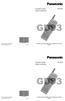 7LC048A 7LC048A E B D C C DD E E g e P 112 D 0 e B A B B A e D B26 B B E B D C C DD E E g e P 112 D 0 e B A B B A e D B26 B B K H K K H K A B P C D E 123 456 789 *0# g B A P D C E : 0 9* # # A B P C
7LC048A 7LC048A E B D C C DD E E g e P 112 D 0 e B A B B A e D B26 B B E B D C C DD E E g e P 112 D 0 e B A B B A e D B26 B B K H K K H K A B P C D E 123 456 789 *0# g B A P D C E : 0 9* # # A B P C
Programozás I. Metódusok C#-ban Egyszerű programozási tételek. Sergyán Szabolcs sergyan.szabolcs@nik.uni-obuda.hu
 Programozás I. 3. előadás Tömbök a C#-ban Metódusok C#-ban Egyszerű programozási tételek Sergyán Szabolcs sergyan.szabolcs@nik.uni-obuda.hu Óbudai Egyetem Neumann János Informatikai Kar Szoftvertechnológia
Programozás I. 3. előadás Tömbök a C#-ban Metódusok C#-ban Egyszerű programozási tételek Sergyán Szabolcs sergyan.szabolcs@nik.uni-obuda.hu Óbudai Egyetem Neumann János Informatikai Kar Szoftvertechnológia
AZ EXCEL FÜGGVÉNYEI. Táblázatkezelés Excel XP-vel. ÁTLAG(tartomány) DARAB(tartomány)
 Táblázatkezelés Excel XP-vel AZ EXCEL FÜGGVÉNYEI STATISZTIKAI FÜGGVÉNYEK Az Excel számos, munkánkat megkönnyítő függvényt tartalmaz. A következőkben az Excel fontosabb függvényeinek használatával ismerkedünk
Táblázatkezelés Excel XP-vel AZ EXCEL FÜGGVÉNYEI STATISZTIKAI FÜGGVÉNYEK Az Excel számos, munkánkat megkönnyítő függvényt tartalmaz. A következőkben az Excel fontosabb függvényeinek használatával ismerkedünk
MATEMATIKA JAVÍTÁSI-ÉRTÉKELÉSI ÚTMUTATÓ
 Matematika emelt szint 0613 ÉRETTSÉGI VIZSGA 007. május 8. MATEMATIKA EMELT SZINTŰ ÍRÁSBELI ÉRETTSÉGI VIZSGA JAVÍTÁSI-ÉRTÉKELÉSI ÚTMUTATÓ OKTATÁSI ÉS KULTURÁLIS MINISZTÉRIUM Formai előírások: Fontos tudnivalók
Matematika emelt szint 0613 ÉRETTSÉGI VIZSGA 007. május 8. MATEMATIKA EMELT SZINTŰ ÍRÁSBELI ÉRETTSÉGI VIZSGA JAVÍTÁSI-ÉRTÉKELÉSI ÚTMUTATÓ OKTATÁSI ÉS KULTURÁLIS MINISZTÉRIUM Formai előírások: Fontos tudnivalók
9 10. előadás. Az Excel függvényei. Dr. Kallós Gábor
 9 10. előadás Dr. Kallós Gábor 2013 2014 1 Tartalom A függvények megadása A függvényvarázsló Matematikai függvények Logikai függvények Statisztikai függvények Szövegkezelő függvények Idő- és dátumkezelő
9 10. előadás Dr. Kallós Gábor 2013 2014 1 Tartalom A függvények megadása A függvényvarázsló Matematikai függvények Logikai függvények Statisztikai függvények Szövegkezelő függvények Idő- és dátumkezelő
Kereső függvények és használatuk a Microsoft Excel programban. dr. Nyári Tibor
 Kereső függvények és használatuk a Microsoft Excel programban dr. Nyári Tibor FKERES, VKERES melyik táblában kell keresni az értéket a tábla azon oszlopának táblán belüli sorszáma, amelyből az eredményt
Kereső függvények és használatuk a Microsoft Excel programban dr. Nyári Tibor FKERES, VKERES melyik táblában kell keresni az értéket a tábla azon oszlopának táblán belüli sorszáma, amelyből az eredményt
Dr. Pétery Kristóf: Excel 2007 feladatok és megoldások 2.
 2 Minden jog fenntartva, beleértve bárminemű sokszorosítás, másolás és közlés jogát is. Kiadja a Mercator Stúdió Felelős kiadó a Mercator Stúdió vezetője Lektor: Gál Veronika Szerkesztő: Pétery István
2 Minden jog fenntartva, beleértve bárminemű sokszorosítás, másolás és közlés jogát is. Kiadja a Mercator Stúdió Felelős kiadó a Mercator Stúdió vezetője Lektor: Gál Veronika Szerkesztő: Pétery István
Komputer statisztika gyakorlatok
 Eszterházy Károly Főiskola Matematikai és Informatikai Intézet Tómács Tibor Komputer statisztika gyakorlatok Eger, 2010. október 26. Tartalomjegyzék Előszó 4 Jelölések 5 1. Mintagenerálás 7 1.1. Egyenletes
Eszterházy Károly Főiskola Matematikai és Informatikai Intézet Tómács Tibor Komputer statisztika gyakorlatok Eger, 2010. október 26. Tartalomjegyzék Előszó 4 Jelölések 5 1. Mintagenerálás 7 1.1. Egyenletes
A 10/2007 (II. 27.) 1/2006 (II. 17.) OM
 A 10/2007 (II. 27.) SzMM rendelettel módosított 1/2006 (II. 17.) OM rendelet Országos Képzési Jegyzékről és az Országos Képzési Jegyzékbe történő felvétel és törlés eljárási rendjéről alapján. Szakképesítés,
A 10/2007 (II. 27.) SzMM rendelettel módosított 1/2006 (II. 17.) OM rendelet Országos Képzési Jegyzékről és az Országos Képzési Jegyzékbe történő felvétel és törlés eljárási rendjéről alapján. Szakképesítés,
Mátrixok. 2015. február 23. 1. Feladat: Legyen ( 3 0 1 4 1 1 ( 1 0 3 2 1 0 B = A =
 Mátrixok 25. február 23.. Feladat: Legyen A ( 3 2 B ( 3 4 Határozzuk meg A + B, A B, 2A, 3B, 2A 3B,A T és (B T T mátrixokat. A deníciók alapján ( + 3 + 3 + A + B 2 + 4 + + ( 4 2 6 2 ( ( 3 3 2 4 A B 2 4
Mátrixok 25. február 23.. Feladat: Legyen A ( 3 2 B ( 3 4 Határozzuk meg A + B, A B, 2A, 3B, 2A 3B,A T és (B T T mátrixokat. A deníciók alapján ( + 3 + 3 + A + B 2 + 4 + + ( 4 2 6 2 ( ( 3 3 2 4 A B 2 4
JAVÍTÁSI-ÉRTÉKELÉSI ÚTMUTATÓ
 0521 ÉRETTSÉGI VIZSGA 2006. november 3. INFORMATIKA KÖZÉPSZINTŰ GYAKORLATI ÉRETTSÉGI VIZSGA JAVÍTÁSI-ÉRTÉKELÉSI ÚTMUTATÓ OKTATÁSI ÉS KULTURÁLIS MINISZTÉRIUM gyakorlati vizsga 0521 2 / 12 2006. november
0521 ÉRETTSÉGI VIZSGA 2006. november 3. INFORMATIKA KÖZÉPSZINTŰ GYAKORLATI ÉRETTSÉGI VIZSGA JAVÍTÁSI-ÉRTÉKELÉSI ÚTMUTATÓ OKTATÁSI ÉS KULTURÁLIS MINISZTÉRIUM gyakorlati vizsga 0521 2 / 12 2006. november
Karbantartás. Az ESZR Karbantartás menüjébentudjuk elvégezni az alábbiakat:
 Karbantartás Az ESZR Karbantartás menüjébentudjuk elvégezni az alábbiakat: Jelszó módosítása: A felhasználói jelszavunkat módosíthatjuk ebben a menüpontban, a régi jelszavunk megadása után. Általánosan
Karbantartás Az ESZR Karbantartás menüjébentudjuk elvégezni az alábbiakat: Jelszó módosítása: A felhasználói jelszavunkat módosíthatjuk ebben a menüpontban, a régi jelszavunk megadása után. Általánosan
Karbantartás. Az ESZR Karbantartás menüjébentudjuk elvégezni az alábbiakat:
 Karbantartás Az ESZR Karbantartás menüjébentudjuk elvégezni az alábbiakat: Jelszó módosítása: A felhasználói jelszavunkat módosíthatjuk ebben a menüpontban, a régi jelszavunk megadása után. Általánosan
Karbantartás Az ESZR Karbantartás menüjébentudjuk elvégezni az alábbiakat: Jelszó módosítása: A felhasználói jelszavunkat módosíthatjuk ebben a menüpontban, a régi jelszavunk megadása után. Általánosan
Régi, statikus adatok élővé tétele és vizsgálata
 Informatika Régi, statikus adatok élővé tétele és vizsgálata Az előző feladatok esetében már említésre került, hogy minden kor a saját technikai szintjén igyekezett megkönnyíteni a számításokat. Egy lábon
Informatika Régi, statikus adatok élővé tétele és vizsgálata Az előző feladatok esetében már említésre került, hogy minden kor a saját technikai szintjén igyekezett megkönnyíteni a számításokat. Egy lábon
Egyszerű programozási tételek
 Egyszerű programozási tételek Sorozatszámítás tétele Például az X tömbben kövek súlyát tároljuk. Ha ki kellene számolni az összsúlyt, akkor az S = f(s, X(i)) helyére S = S + X(i) kell írni. Az f0 tartalmazza
Egyszerű programozási tételek Sorozatszámítás tétele Például az X tömbben kövek súlyát tároljuk. Ha ki kellene számolni az összsúlyt, akkor az S = f(s, X(i)) helyére S = S + X(i) kell írni. Az f0 tartalmazza
Feltételes formázás az Excel 2007-ben
 Az új verzió legnagyobb újdonsága Feltételes formázás az Excel 2007-ben Formázás tekintetében a feltételes formázás területén változott a legnagyobbat a program. Valljuk meg, a régebbi változatoknál a
Az új verzió legnagyobb újdonsága Feltételes formázás az Excel 2007-ben Formázás tekintetében a feltételes formázás területén változott a legnagyobbat a program. Valljuk meg, a régebbi változatoknál a
Átlag( ; ): a paraméterlistában megadott számok átlagát adja meg eredményül. Pl.: Átlag(a2:a8)
 Alap függvények Szum( ; ): a paraméterlistában megadott számokat összeadja. Pl.: Szum(a2:a8) Átlag( ; ): a paraméterlistában megadott számok átlagát adja meg eredményül. Pl.: Átlag(a2:a8) Max( ; ): a paraméterlistában
Alap függvények Szum( ; ): a paraméterlistában megadott számokat összeadja. Pl.: Szum(a2:a8) Átlag( ; ): a paraméterlistában megadott számok átlagát adja meg eredményül. Pl.: Átlag(a2:a8) Max( ; ): a paraméterlistában
AES kriptográfiai algoritmus
 AES kriptográfiai algoritmus Smidla József Rendszer- és Számítástudományi Tanszék Pannon Egyetem 2012. 2. 28. Smidla József (RSZT) AES 2012. 2. 28. 1 / 65 Tartalom 1 Bevezetés 2 Alapműveletek Összeadás,
AES kriptográfiai algoritmus Smidla József Rendszer- és Számítástudományi Tanszék Pannon Egyetem 2012. 2. 28. Smidla József (RSZT) AES 2012. 2. 28. 1 / 65 Tartalom 1 Bevezetés 2 Alapműveletek Összeadás,
MS Access Feladatgyűjtemény
 SZENT ISTVÁN EGYETEM GAZDASÁG- ÉS TÁRSADALOMTUDOMÁNYI KAR MS Access Feladatgyűjtemény Klárné Barta Éva 2014.01.01. Microsoft Access - Feladatok 1 Feladatok 1. Hozzon létre egy új adatbázist SZÁMÍTÓGÉPEK
SZENT ISTVÁN EGYETEM GAZDASÁG- ÉS TÁRSADALOMTUDOMÁNYI KAR MS Access Feladatgyűjtemény Klárné Barta Éva 2014.01.01. Microsoft Access - Feladatok 1 Feladatok 1. Hozzon létre egy új adatbázist SZÁMÍTÓGÉPEK
Statisztikai függvények
 EXCEL FÜGGVÉNYEK 9/1 Statisztikai függvények ÁTLAG(tartomány) A tartomány terület numerikus értéket tartalmazó cellák értékének átlagát számítja ki. Ha a megadott tartományban nincs numerikus értéket tartalmazó
EXCEL FÜGGVÉNYEK 9/1 Statisztikai függvények ÁTLAG(tartomány) A tartomány terület numerikus értéket tartalmazó cellák értékének átlagát számítja ki. Ha a megadott tartományban nincs numerikus értéket tartalmazó
Excel 2010 függvények
 Molnár Mátyás Excel 2010 függvények Csak a lényeg érthetően! Tartalomjegyzék FÜGGVÉNYHASZNÁLAT ALAPJAI 1 FÜGGVÉNYEK BEVITELE 1 HIBAÉRTÉKEK KEZELÉSE 4 A VARÁZSLATOS AUTOSZUM GOMB 6 SZÁMÍTÁSOK A REJTETT
Molnár Mátyás Excel 2010 függvények Csak a lényeg érthetően! Tartalomjegyzék FÜGGVÉNYHASZNÁLAT ALAPJAI 1 FÜGGVÉNYEK BEVITELE 1 HIBAÉRTÉKEK KEZELÉSE 4 A VARÁZSLATOS AUTOSZUM GOMB 6 SZÁMÍTÁSOK A REJTETT
Relációs algebra áttekintés és egy táblára vonatkozó lekérdezések
 Relációs algebra áttekintés és egy táblára vonatkozó lekérdezések Tankönyv: Ullman-Widom: Adatbázisrendszerek Alapvetés Második, átdolgozott kiadás, Panem, 2009 2.4. Relációs algebra (áttekintés) 5.1.
Relációs algebra áttekintés és egy táblára vonatkozó lekérdezések Tankönyv: Ullman-Widom: Adatbázisrendszerek Alapvetés Második, átdolgozott kiadás, Panem, 2009 2.4. Relációs algebra (áttekintés) 5.1.
MATEMATIKA JAVÍTÁSI-ÉRTÉKELÉSI ÚTMUTATÓ
 Matematika emelt szint 05 ÉRETTSÉGI VIZSGA 006. május 9. MATEMATIKA EMELT SZINTŰ ÍRÁSBELI ÉRETTSÉGI VIZSGA JAVÍTÁSI-ÉRTÉKELÉSI ÚTMUTATÓ OKTATÁSI MINISZTÉRIUM Formai előírások: Fontos tudnivalók A dolgozatot
Matematika emelt szint 05 ÉRETTSÉGI VIZSGA 006. május 9. MATEMATIKA EMELT SZINTŰ ÍRÁSBELI ÉRETTSÉGI VIZSGA JAVÍTÁSI-ÉRTÉKELÉSI ÚTMUTATÓ OKTATÁSI MINISZTÉRIUM Formai előírások: Fontos tudnivalók A dolgozatot
ÁTLAG(tartomány) DARAB(tartomány) DARAB2(tartomány) STATISZTIKAI FÜGGVÉNYEK
 STATISZTIKAI FÜGGVÉNYEK ÁTLAG(tartomány) A tartomány terület numerikus értéket tartalmazó cellák értékének átlagát számítja ki. Ha a megadott tartományban nincs numerikus értéket tartalmazó cella, a #ZÉRÓOSZTÓ!
STATISZTIKAI FÜGGVÉNYEK ÁTLAG(tartomány) A tartomány terület numerikus értéket tartalmazó cellák értékének átlagát számítja ki. Ha a megadott tartományban nincs numerikus értéket tartalmazó cella, a #ZÉRÓOSZTÓ!
SIÓFOK VÁROS ÖNKORMÁNYZATA KÉPVISELŐ-TESTÜLETÉNEK 1/2015. (I.30.) ÖNKORMÁNYZATI RENDELETE
 1 SIÓFOK VÁROS ÖNKORMÁNYZATA KÉPVISELŐ-TESTÜLETÉNEK 1/2015. (I.30.) ÖNKORMÁNYZATI RENDELETE a településképi véleményezési eljárásról szóló 8/2013.(III.04.) Önkormányzati rendeletének módosításáról Siófok
1 SIÓFOK VÁROS ÖNKORMÁNYZATA KÉPVISELŐ-TESTÜLETÉNEK 1/2015. (I.30.) ÖNKORMÁNYZATI RENDELETE a településképi véleményezési eljárásról szóló 8/2013.(III.04.) Önkormányzati rendeletének módosításáról Siófok
2.3.2.2.1.2.1 Visszatérítő nyomaték és visszatérítő kar
 2.3.2.2.1.2 Keresztirányú stabilitás nagy dőlésszögeknél A keresztirányú stabilitás számszerűsítésénél, amint korábban láttuk, korlátozott a metacentrikus magasságra való támaszkodás lehetősége. Csak olyankor
2.3.2.2.1.2 Keresztirányú stabilitás nagy dőlésszögeknél A keresztirányú stabilitás számszerűsítésénél, amint korábban láttuk, korlátozott a metacentrikus magasságra való támaszkodás lehetősége. Csak olyankor
Excel. Nem összefügg tartomány kijelölése: miután a tartomány els részét kijelöltük, lenyomjuk és nyomva tartjuk a CTRL gombot.
 Excel A tartomány és kijelölése Munkánk során gyakran elfordul, hogy nem egy, hanem több cellából álló területtel kell dolgoznunk. Ezt a területet tartománynak vagy blokknak nevezzük. Cella jelölése: például
Excel A tartomány és kijelölése Munkánk során gyakran elfordul, hogy nem egy, hanem több cellából álló területtel kell dolgoznunk. Ezt a területet tartománynak vagy blokknak nevezzük. Cella jelölése: például
ADATBÁZISKEZELÉS ADATBÁZIS
 ADATBÁZISKEZELÉS 1 ADATBÁZIS Az adatbázis adott (meghatározott) témakörre vagy célra vonatkozó adatok gyűjteménye. - Pl. A megrendelések nyomon követése kereskedelemben. Könyvek nyilvántartása egy könyvtárban.
ADATBÁZISKEZELÉS 1 ADATBÁZIS Az adatbázis adott (meghatározott) témakörre vagy célra vonatkozó adatok gyűjteménye. - Pl. A megrendelések nyomon követése kereskedelemben. Könyvek nyilvántartása egy könyvtárban.
JAVÍTÁSI-ÉRTÉKELÉSI ÚTMUTATÓ
 Informatika középszint Javítási-értékelési útmutató 1422 ÉRETTSÉGI VIZSGA 2016. május 12. INFORMATIKA KÖZÉPSZINTŰ GYAKORLATI ÉRETTSÉGI VIZSGA JAVÍTÁSI-ÉRTÉKELÉSI ÚTMUTATÓ EMBERI ERŐFORRÁSOK MINISZTÉRIUMA
Informatika középszint Javítási-értékelési útmutató 1422 ÉRETTSÉGI VIZSGA 2016. május 12. INFORMATIKA KÖZÉPSZINTŰ GYAKORLATI ÉRETTSÉGI VIZSGA JAVÍTÁSI-ÉRTÉKELÉSI ÚTMUTATÓ EMBERI ERŐFORRÁSOK MINISZTÉRIUMA
14.Cellaformátum. XVII. Az Excel XP. 14.1 Igazítás. 14.1.1 Igazítás ikonokkal
 14.Cellaformátum Formátum, Cellák Helyi menü, Cellaformázás A cellaformátum egy nagyon összetett fogalom, többféle formázás is tartozik bele. Ezek egy részét korábban már tanultuk, más része viszont abszolút
14.Cellaformátum Formátum, Cellák Helyi menü, Cellaformázás A cellaformátum egy nagyon összetett fogalom, többféle formázás is tartozik bele. Ezek egy részét korábban már tanultuk, más része viszont abszolút
Cellák. Sorok számozás Oszlop betű Cellák jelölése C5
 Táblázatkezelés Cellák Sorok számozás Oszlop betű Cellák jelölése C5 Típusok Szám Különleges számok: Tudományos: 1E2, 5E-3 Szöveg Dátum Logikai Tört: kettedes, negyedes, stb. A cella értéke nem változik
Táblázatkezelés Cellák Sorok számozás Oszlop betű Cellák jelölése C5 Típusok Szám Különleges számok: Tudományos: 1E2, 5E-3 Szöveg Dátum Logikai Tört: kettedes, negyedes, stb. A cella értéke nem változik
Alkalmazott modul: Programozás
 Eötvös Loránd Tudományegyetem Informatikai Kar Alkalmazott modul: Programozás Feladatgyűjtemény Összeállította: Giachetta Roberto groberto@inf.elte.hu http://people.inf.elte.hu/groberto Frissítve: 2015.
Eötvös Loránd Tudományegyetem Informatikai Kar Alkalmazott modul: Programozás Feladatgyűjtemény Összeállította: Giachetta Roberto groberto@inf.elte.hu http://people.inf.elte.hu/groberto Frissítve: 2015.
hatására hátra lép x egységgel a toll
 Ciklusszervező utasítások minden programozási nyelvben léteznek, így például a LOGO-ban is. LOGO nyelven, (vagy legalábbis LOGO-szerű nyelven) írt programok gyakran szerepelnek az iskola számítástechnikai
Ciklusszervező utasítások minden programozási nyelvben léteznek, így például a LOGO-ban is. LOGO nyelven, (vagy legalábbis LOGO-szerű nyelven) írt programok gyakran szerepelnek az iskola számítástechnikai
 E B D C C DD E E g e 112 D 0 e B A B B A e D B25 B B K H K Fejhallgató Antenna A B P C D E 123 456 789 *0# Kijelzés g B A P D C E 0 9* # # g B B 52 Y t ] [ N O S T \ T H H G ? > < p B E E D 0 e B D
E B D C C DD E E g e 112 D 0 e B A B B A e D B25 B B K H K Fejhallgató Antenna A B P C D E 123 456 789 *0# Kijelzés g B A P D C E 0 9* # # g B B 52 Y t ] [ N O S T \ T H H G ? > < p B E E D 0 e B D
8. Mohó algoritmusok. 8.1. Egy esemény-kiválasztási probléma. Az esemény-kiválasztási probléma optimális részproblémák szerkezete
 8. Mohó algoritmusok Optimalizálási probléma megoldására szolgáló algoritmus gyakran olyan lépések sorozatából áll, ahol minden lépésben adott halmazból választhatunk. Sok optimalizálási probléma esetén
8. Mohó algoritmusok Optimalizálási probléma megoldására szolgáló algoritmus gyakran olyan lépések sorozatából áll, ahol minden lépésben adott halmazból választhatunk. Sok optimalizálási probléma esetén
Mór Városi Önkormányzat (8060 Mór, Szent István tér 6.)
 Mór Városi Önkormányzat (8060 Mór, Szent István tér 6.) AJÁNLATTÉTELI INFORMÁCIÓK a Vállalkozási szerződés a móri Petőfi Sándor Általános Iskola új iskolaépületének kivitelezésére tárgyban kiírt, a Kbt.
Mór Városi Önkormányzat (8060 Mór, Szent István tér 6.) AJÁNLATTÉTELI INFORMÁCIÓK a Vállalkozási szerződés a móri Petőfi Sándor Általános Iskola új iskolaépületének kivitelezésére tárgyban kiírt, a Kbt.
LÉTESÍTMÉNYGAZDÁLKODÁS. Változáskezelés. Változás Pont Cím Oldal 2.0 2014.03.19 A teljes dokumentáció átírásra került 2.1 2014.07.14 8.
 ESZKÖZIGÉNY Felhasználói dokumentáció verzió 2.2. Budapest, 2015. Változáskezelés Verzió Dátum Változás Pont Cím Oldal 2.0 2014.03.19 A teljes dokumentáció átírásra került 2.1 2014.07.14 8.3 Új, oszlopszerkesztésbe
ESZKÖZIGÉNY Felhasználói dokumentáció verzió 2.2. Budapest, 2015. Változáskezelés Verzió Dátum Változás Pont Cím Oldal 2.0 2014.03.19 A teljes dokumentáció átírásra került 2.1 2014.07.14 8.3 Új, oszlopszerkesztésbe
NEPTUN_FDL, META. (Szűrések, dokumentáció) Budapest, 2001
 NEPTUN_FDL, META (Szűrések, dokumentáció) S Budapest, 2001 Tartalomjegyzék TARTALOMJEGYZÉK... 2 1.FDL SZŰRÉSEK, METANYELV.FELHASZNÁLÓI DOKUMENTÁCIÓ... 4 1.1LISTÁK SZŰRÉSE... 4 1.1.1Szűrések használata...
NEPTUN_FDL, META (Szűrések, dokumentáció) S Budapest, 2001 Tartalomjegyzék TARTALOMJEGYZÉK... 2 1.FDL SZŰRÉSEK, METANYELV.FELHASZNÁLÓI DOKUMENTÁCIÓ... 4 1.1LISTÁK SZŰRÉSE... 4 1.1.1Szűrések használata...
INFORMATIKAI ALAPISMERETEK
 Informatikai alapismeretek középszint 1321 ÉRETTSÉGI VIZSGA 2014. október 13. INFORMATIKAI ALAPISMERETEK KÖZÉPSZINTŰ ÍRÁSBELI ÉRETTSÉGI VIZSGA JAVÍTÁSI-ÉRTÉKELÉSI ÚTMUTATÓ EMBERI ERŐFORRÁSOK MINISZTÉRIUMA
Informatikai alapismeretek középszint 1321 ÉRETTSÉGI VIZSGA 2014. október 13. INFORMATIKAI ALAPISMERETEK KÖZÉPSZINTŰ ÍRÁSBELI ÉRETTSÉGI VIZSGA JAVÍTÁSI-ÉRTÉKELÉSI ÚTMUTATÓ EMBERI ERŐFORRÁSOK MINISZTÉRIUMA
Adatok szűrése, rendezése
 Adatok szűrése, rendezése Célkitűzések Szűrést kifejező lekérdezések végrehajtása A lekérdezés eredményének rendezése &változó használata isql*plus-ban futási időben megadható feltételek céljából A lista
Adatok szűrése, rendezése Célkitűzések Szűrést kifejező lekérdezések végrehajtása A lekérdezés eredményének rendezése &változó használata isql*plus-ban futási időben megadható feltételek céljából A lista
Spike Trade napló_1.1 használati útmutató
 1 Spike Trade napló_1.1 használati útmutató 1 ÁLTALÁNOS ÁTTEKINTŐ A táblázat célja, kereskedéseink naplózása, rögzítése, melyek alapján statisztikát készíthetünk, szűrhetünk vagy a már meglévő rendszerünket
1 Spike Trade napló_1.1 használati útmutató 1 ÁLTALÁNOS ÁTTEKINTŐ A táblázat célja, kereskedéseink naplózása, rögzítése, melyek alapján statisztikát készíthetünk, szűrhetünk vagy a már meglévő rendszerünket
Gyógyszerkibocsátó koronária stent beszerzése
 Gyógyszerkibocsátó koronária stent beszerzése Közbeszerzési Értesítő száma: 2015/124 Beszerzés tárgya: Árubeszerzés Hirdetmény típusa: Ajánlati felhívás/eu/2011.08.19. EUHL Eljárás fajtája: Nyílt Közzététel
Gyógyszerkibocsátó koronária stent beszerzése Közbeszerzési Értesítő száma: 2015/124 Beszerzés tárgya: Árubeszerzés Hirdetmény típusa: Ajánlati felhívás/eu/2011.08.19. EUHL Eljárás fajtája: Nyílt Közzététel
Markers stratégia építő program leírása
 Markers stratégia építő program leírása A program felépítése A stratégia építő modult a grafikon alatt találjuk. Két részt érdemes elkülöníteni. Az első a felső sor, ahol a majdani stratégiáról találunk
Markers stratégia építő program leírása A program felépítése A stratégia építő modult a grafikon alatt találjuk. Két részt érdemes elkülöníteni. Az első a felső sor, ahol a majdani stratégiáról találunk
Brósch Zoltán (Debreceni Egyetem Kossuth Lajos Gyakorló Gimnáziuma) Gráfelmélet II. Gráfok végigjárása
 Gráfelmélet II. Gráfok végigjárása DEFINÍCIÓ: (Séta) A G gráf egy olyan élsorozatát, amelyben a csúcsok és élek többször is szerepelhetnek, sétának nevezzük. Egy lehetséges séta: A; 1; B; 2; C; 3; D; 4;
Gráfelmélet II. Gráfok végigjárása DEFINÍCIÓ: (Séta) A G gráf egy olyan élsorozatát, amelyben a csúcsok és élek többször is szerepelhetnek, sétának nevezzük. Egy lehetséges séta: A; 1; B; 2; C; 3; D; 4;
Microsoft Excel 2010
 Microsoft Excel 2010 Milyen feladatok végrehajtására használatosak a táblázatkezelők? Táblázatok létrehozására, és azok formai kialakítására A táblázat adatainak kiértékelésére Diagramok készítésére Adatbázisok,
Microsoft Excel 2010 Milyen feladatok végrehajtására használatosak a táblázatkezelők? Táblázatok létrehozására, és azok formai kialakítására A táblázat adatainak kiértékelésére Diagramok készítésére Adatbázisok,
NETFIT modul Tanári felület Felhasználói útmutató. Magyar Diáksport Szövetség
 NETFIT modul Tanári felület Felhasználói útmutató Magyar Diáksport Szövetség 2014 2 Tartalom 1 Alap működési jellemzők... 4 1.1 Dátum kitöltés... 4 1.2 Irányítószám / Település kitöltése... 4 1.3 Belföldi
NETFIT modul Tanári felület Felhasználói útmutató Magyar Diáksport Szövetség 2014 2 Tartalom 1 Alap működési jellemzők... 4 1.1 Dátum kitöltés... 4 1.2 Irányítószám / Település kitöltése... 4 1.3 Belföldi
4. napirendi pont E L Ő T E R J E S Z T É S. Csabdi Község Önkormányzata Képviselő-testületének 2015. augusztus 18-i zárt ülésére
 4. napirendi pont E L Ő T E R J E S Z T É S Csabdi Község Önkormányzata Képviselő-testületének 2015. augusztus 18-i zárt ülésére Előterjesztés címe és tárgya: Polgár-Laczkó Viktória kifogásának elbírálása
4. napirendi pont E L Ő T E R J E S Z T É S Csabdi Község Önkormányzata Képviselő-testületének 2015. augusztus 18-i zárt ülésére Előterjesztés címe és tárgya: Polgár-Laczkó Viktória kifogásának elbírálása
1. A korrelációs együttható
 1 A KORRELÁCIÓS EGYÜTTHATÓ 1. A korrelációs együttható A tapasztalati korrelációs együttható képlete: (X i X)(Y i Y ) R(X, Y ) = (X i X) 2. (Y i Y ) 2 Az együttható tulajdonságai: LINEÁRIS kapcsolat szorossága.
1 A KORRELÁCIÓS EGYÜTTHATÓ 1. A korrelációs együttható A tapasztalati korrelációs együttható képlete: (X i X)(Y i Y ) R(X, Y ) = (X i X) 2. (Y i Y ) 2 Az együttható tulajdonságai: LINEÁRIS kapcsolat szorossága.
Excel Hivatkozások, függvények használata
 Excel Hivatkozások, függvények használata 1. Fejezet Adatok, képletek, függvények Adatok táblázat celláiba írjuk, egy cellába egy adat kerül lehet szám, vagy szöveg * szám esetén a tizedes jegyek elválasztásához
Excel Hivatkozások, függvények használata 1. Fejezet Adatok, képletek, függvények Adatok táblázat celláiba írjuk, egy cellába egy adat kerül lehet szám, vagy szöveg * szám esetén a tizedes jegyek elválasztásához
Bevezető. Tartalom. 10 piramis győzelmi pontok. építési költség. Piramis elemek mező 1 kocka. 1 játéktábla. privilégiumok. munkás mező.
 Bevezető Körül-belül Krisztus előtt 2125-öt írunk, pont a herakreopoliszi lázadás előtt, és Egyiptom 8. dinasztiájában találjuk magunkat. Káosz uralkodik: Demedzsibtovi fáraó hatalmát megdöntötték, Egyiptom
Bevezető Körül-belül Krisztus előtt 2125-öt írunk, pont a herakreopoliszi lázadás előtt, és Egyiptom 8. dinasztiájában találjuk magunkat. Káosz uralkodik: Demedzsibtovi fáraó hatalmát megdöntötték, Egyiptom
PÁLYÁZATI FELHÍVÁS a Gazdaságfejlesztési Operatív Program és Közép-Magyarországi Operatív Program
 PÁLYÁZATI FELHÍVÁS a Gazdaságfejlesztési Operatív Program és Közép-Magyarországi Operatív Program Vállalatok komplex technológiai innovációjának támogatása és Akkreditált klaszter tagvállalatok komplex
PÁLYÁZATI FELHÍVÁS a Gazdaságfejlesztési Operatív Program és Közép-Magyarországi Operatív Program Vállalatok komplex technológiai innovációjának támogatása és Akkreditált klaszter tagvállalatok komplex
Lekérdezések az SQL SELECT utasítással
 Lekérdezések az SQL SELECT utasítással Célok Az SQL SELECT utasítás lehetőségeinek bemutatása A megjelenítendő oszlopok kiválasztása Elemi SELECT utasítások végrehajtása Az SQL utasítások és az isql*plus
Lekérdezések az SQL SELECT utasítással Célok Az SQL SELECT utasítás lehetőségeinek bemutatása A megjelenítendő oszlopok kiválasztása Elemi SELECT utasítások végrehajtása Az SQL utasítások és az isql*plus
Készítette: Citynform Informatikai Zrt.
 Iratkezelő rendszer Felhasználói kézikönyv Iktatás és érkeztetés Készítette: Citynform Informatikai Zrt. Citynform Iratkezelő Rendszer iktatás és érkeztetés A Bevezetésnek kettős célja van: segédlet a
Iratkezelő rendszer Felhasználói kézikönyv Iktatás és érkeztetés Készítette: Citynform Informatikai Zrt. Citynform Iratkezelő Rendszer iktatás és érkeztetés A Bevezetésnek kettős célja van: segédlet a
DARAB2(tartomány) A tartomány területen található kitöltött cellák mennyiségét adja eredményül.
 1 AZ EXCEL FÜGGVÉNYEI Az Excel számos, munkánkat megkönnyítő függvényt tartalmaz. A következőkben az Excel fontosabb függvényeinek használatával ismerkedünk meg. A függvények alkalmazásakor a félkövér
1 AZ EXCEL FÜGGVÉNYEI Az Excel számos, munkánkat megkönnyítő függvényt tartalmaz. A következőkben az Excel fontosabb függvényeinek használatával ismerkedünk meg. A függvények alkalmazásakor a félkövér
HÍRLEVÉL HASZNÁLATI ÚTMUTATÓ
 HÍRLEVÉL HASZNÁLATI ÚTMUTATÓ TARTALOMJEGYZÉK 1. PÉNZÜGY KÖNYVELÉS... 3 1.1. Pénztár... 3 1.2. Folyószámlakezelés... 4 1.3. ÁFA bevallás... 6 1.4. Bejövő számla rögzítés... 6 1.5. Számlaböngésző... 9 1.6.
HÍRLEVÉL HASZNÁLATI ÚTMUTATÓ TARTALOMJEGYZÉK 1. PÉNZÜGY KÖNYVELÉS... 3 1.1. Pénztár... 3 1.2. Folyószámlakezelés... 4 1.3. ÁFA bevallás... 6 1.4. Bejövő számla rögzítés... 6 1.5. Számlaböngésző... 9 1.6.
ÉRETTSÉGI VIZSGA EMELT SZINT% GYAKORLATI. ÉRETTSÉGI VIZSGA 2012. május 14. Összesen: 45 pont. Egy adott távhoz tartozó díjazás meghatározása 4 pont
 Informatika emelt szint értékellap Azonosító jel: 4. Futár Létezik a program futar néven, és az szintaktikailag helyes Üzenetek a képernyn 2 pont A bemeneti állomány feldolgozása 4 pont Kiírta a hét els
Informatika emelt szint értékellap Azonosító jel: 4. Futár Létezik a program futar néven, és az szintaktikailag helyes Üzenetek a képernyn 2 pont A bemeneti állomány feldolgozása 4 pont Kiírta a hét els
8/2014. (X.10.) KLIK elnöki utasítás
 8/2014. (X.10.) KLIK elnöki utasítás III. Fejezet A térítési díj és a tandíj 1. A térítési díj és a tandíj alapja 3. (1) Az intézményben a tanévre fizetendő térítési díj és a tandíj meghatározásának alapja
8/2014. (X.10.) KLIK elnöki utasítás III. Fejezet A térítési díj és a tandíj 1. A térítési díj és a tandíj alapja 3. (1) Az intézményben a tanévre fizetendő térítési díj és a tandíj meghatározásának alapja
INFORMATIKA JAVÍTÁSI-ÉRTÉKELÉSI ÚTMUTATÓ
 Informatika középszint 0622 ÉRETTSÉGI VIZSGA 2007. november 6. INFORMATIKA KÖZÉPSZINTŰ GYAKORLATI ÉRETTSÉGI VIZSGA JAVÍTÁSI-ÉRTÉKELÉSI ÚTMUTATÓ OKTATÁSI ÉS KULTURÁLIS MINISZTÉRIUM Bevezetés A feladatok
Informatika középszint 0622 ÉRETTSÉGI VIZSGA 2007. november 6. INFORMATIKA KÖZÉPSZINTŰ GYAKORLATI ÉRETTSÉGI VIZSGA JAVÍTÁSI-ÉRTÉKELÉSI ÚTMUTATÓ OKTATÁSI ÉS KULTURÁLIS MINISZTÉRIUM Bevezetés A feladatok
INFORMATIKA JAVÍTÁSI-ÉRTÉKELÉSI ÚTMUTATÓ KÖZÉPSZINT% GYAKORLATI ÉRETTSÉGI VIZSGA. É R E T T S É G I V I Z S G A 2014. október 17.
 Informatika középszint Javítási-értékelési útmutató 1411 É R E T T S É G I V I Z S G A 2014. október 17. INFORMATIKA KÖZÉPSZINT% GYAKORLATI ÉRETTSÉGI VIZSGA JAVÍTÁSI-ÉRTÉKELÉSI ÚTMUTATÓ EMBERI ERFORRÁSOK
Informatika középszint Javítási-értékelési útmutató 1411 É R E T T S É G I V I Z S G A 2014. október 17. INFORMATIKA KÖZÉPSZINT% GYAKORLATI ÉRETTSÉGI VIZSGA JAVÍTÁSI-ÉRTÉKELÉSI ÚTMUTATÓ EMBERI ERFORRÁSOK
2012 Légkondicionálók
 2012 Légkondicionálók [!"#$%&'()*+,#"-"+,./0*&1231!"#$%&!"# $%&'() '()*+,#"'() #"-"+, "+,./0./0*&1 *&1231 *&1 231 < újraindulás Golden Fin hőcserélő Alvás Turbo Öntisztítás VLED Kijelző Hőmérséklet kompenzáció
2012 Légkondicionálók [!"#$%&'()*+,#"-"+,./0*&1231!"#$%&!"# $%&'() '()*+,#"'() #"-"+, "+,./0./0*&1 *&1231 *&1 231 < újraindulás Golden Fin hőcserélő Alvás Turbo Öntisztítás VLED Kijelző Hőmérséklet kompenzáció
5. modul - Adatbázis-kezelés
 5. modul - Adatbázis-kezelés Érvényes: 2009. február 1-jétől Az alábbiakban ismertetjük az 5. modul (Adatbázis-kezelés) syllabusát, amely a gyakorlati modulvizsga követelményrendszere. A modul célja A
5. modul - Adatbázis-kezelés Érvényes: 2009. február 1-jétől Az alábbiakban ismertetjük az 5. modul (Adatbázis-kezelés) syllabusát, amely a gyakorlati modulvizsga követelményrendszere. A modul célja A
NeoCMS tartalommenedzselő szoftver leírása
 NeoCMS tartalommenedzselő szoftver leírása A NeoSoft Informatika NeoCMS márkanévvel ellátott rendszere könnyen, gyorsan testre szabható tartalommenedzselő rendszer, mely egyedileg átalakítható, és így
NeoCMS tartalommenedzselő szoftver leírása A NeoSoft Informatika NeoCMS márkanévvel ellátott rendszere könnyen, gyorsan testre szabható tartalommenedzselő rendszer, mely egyedileg átalakítható, és így
A 2014/2015 tanévi Országos Középiskolai Tanulmányi Verseny második forduló javítási-értékelési útmutató. INFORMATIKA I. (alkalmazói) kategória
 Oktatási Hivatal A 2014/2015 tanévi Országos Középiskolai Tanulmányi Verseny második forduló javítási-értékelési útmutató INFORMATIKA I. (alkalmazói) kategória Kérjük a tisztelt tanár kollégákat, hogy
Oktatási Hivatal A 2014/2015 tanévi Országos Középiskolai Tanulmányi Verseny második forduló javítási-értékelési útmutató INFORMATIKA I. (alkalmazói) kategória Kérjük a tisztelt tanár kollégákat, hogy
AJÁNLATI DOKUMENTÁCIÓ
 AJÁNLATI DOKUMENTÁCIÓ Szállítási szerződés Paks és Környéke Hulladékgazdálkodási Önkormányzati Társulás részére KEOP-1.1.1/2F/09-2011-0003 azonosítószámú projekt során hulladékkezelő központ használatához
AJÁNLATI DOKUMENTÁCIÓ Szállítási szerződés Paks és Környéke Hulladékgazdálkodási Önkormányzati Társulás részére KEOP-1.1.1/2F/09-2011-0003 azonosítószámú projekt során hulladékkezelő központ használatához
Az Excel táblázatkezelő
 Alkalmazott Informatikai Tanszék SZÁMÍTÁSTECHNIKA I. Dr.Dudás László 4./1. Az Excel táblázatkezelő How to Give a Presentation on the Financial Information of a Company by Dave Samuels, Demand Media http://smallbusiness.chron.com/give-presentation-financial-information-company-61420.html
Alkalmazott Informatikai Tanszék SZÁMÍTÁSTECHNIKA I. Dr.Dudás László 4./1. Az Excel táblázatkezelő How to Give a Presentation on the Financial Information of a Company by Dave Samuels, Demand Media http://smallbusiness.chron.com/give-presentation-financial-information-company-61420.html
ÁTLAG(tartomány) DARAB(tartomány) DARAB2(tartomány) STATISZTIKAI FÜGGVÉNYEK
 STATISZTIKAI FÜGGVÉNYEK ÁTLAG(tartomány) A tartomány terület numerikus értéket tartalmazó cellák értékének átlagát számítja ki. Ha a megadott tartományban nincs numerikus értéket tartalmazó cella, a #ZÉRÓOSZTÓ!
STATISZTIKAI FÜGGVÉNYEK ÁTLAG(tartomány) A tartomány terület numerikus értéket tartalmazó cellák értékének átlagát számítja ki. Ha a megadott tartományban nincs numerikus értéket tartalmazó cella, a #ZÉRÓOSZTÓ!
Óravázlat. az ECDL oktatócsomaghoz. 5. modul. Adatbáziskezelés. Krea Kft. 1034 Budapest, Szőlő u 21. Tel/fax: 250-5570 / 387-2557 E-mail: krea@krea.
 Óravázlat az ECDL oktatócsomaghoz 5. modul Adatbáziskezelés Krea Kft. 1034 Budapest, Szőlő u 21. Tel/fax: 250-5570 / 387-2557 E-mail: krea@krea.hu A vázlatot összeállította: Pintyőke László Lektorálta:
Óravázlat az ECDL oktatócsomaghoz 5. modul Adatbáziskezelés Krea Kft. 1034 Budapest, Szőlő u 21. Tel/fax: 250-5570 / 387-2557 E-mail: krea@krea.hu A vázlatot összeállította: Pintyőke László Lektorálta:
S \ '"''BUDAPEST FŐVÁROS XVI. KER. ÖNKORMÁNYZAT. Helyben - Hiv. szám: 10/30177/2012 Ügyintéző: Handelné
 Matásfa érkezet! ^ /^^o/^^a ö/ S \ '"''BUDAPEST FŐVÁROS XVI. KER. ÖNKORMÁNYZAT ^ ^r^lt^ ^ POLGÁRMESTERI HIVATALA % XVL ^ ÉPÍTÉSÜGYI IRODA Ügyiratszám: 6/35889-02/2012 Ügyintéző: Gyurkó Piroska S: 4011-508
Matásfa érkezet! ^ /^^o/^^a ö/ S \ '"''BUDAPEST FŐVÁROS XVI. KER. ÖNKORMÁNYZAT ^ ^r^lt^ ^ POLGÁRMESTERI HIVATALA % XVL ^ ÉPÍTÉSÜGYI IRODA Ügyiratszám: 6/35889-02/2012 Ügyintéző: Gyurkó Piroska S: 4011-508
INFORMATIKA KÖZÉPSZINT%
 Szövegszerkesztés 1. Ivóvíz Prezentáció, grafika és weblapkészítés 2. Italos karton Táblázatkezelés 3. Bérautó Adatbázis-kezelés 4. Felajánlás maximális A gyakorlati vizsgarész a 120 40 30 30 20 elért
Szövegszerkesztés 1. Ivóvíz Prezentáció, grafika és weblapkészítés 2. Italos karton Táblázatkezelés 3. Bérautó Adatbázis-kezelés 4. Felajánlás maximális A gyakorlati vizsgarész a 120 40 30 30 20 elért
HATÁROZAT. Ezek a következők:
 Ügyiratszám: DH-25712-29/2008. Tárgy: piacmeghatározás, a jelentős piaci erővel rendelkező szolgáltatók azonosítása és kötelezettségek előírása a Beszédcélú hívásvégződtetés egyedi mobil rádiótelefonhálózatban
Ügyiratszám: DH-25712-29/2008. Tárgy: piacmeghatározás, a jelentős piaci erővel rendelkező szolgáltatók azonosítása és kötelezettségek előírása a Beszédcélú hívásvégződtetés egyedi mobil rádiótelefonhálózatban
Tantárgyfelosztás. Mielőtt hozzákezd a tantárgyfelosztás tervezéséhez, ellenőrizze le, illetve állítsa be a következőket:
 Tantárgyfelosztás A Magiszter.NET Iskolaadminisztrációs Rendszerben a tantárgyfelosztás definiálása rész segítséget nyújt Önöknek, hogy az előkészítések után egy olyan táblázatot kapjanak ami átláthatóan
Tantárgyfelosztás A Magiszter.NET Iskolaadminisztrációs Rendszerben a tantárgyfelosztás definiálása rész segítséget nyújt Önöknek, hogy az előkészítések után egy olyan táblázatot kapjanak ami átláthatóan
statisztikai menürendszere Dr. Vargha András 2007
 A statisztikai menürendszere Dr. Vargha András 2007 2 tartalomjegyzék 1. Alapok (egymintás elemzések Alapstatisztikák Részletesebb statisztikák számítása Gyakorisági eloszlás, hisztogram készítése Középértékekre
A statisztikai menürendszere Dr. Vargha András 2007 2 tartalomjegyzék 1. Alapok (egymintás elemzések Alapstatisztikák Részletesebb statisztikák számítása Gyakorisági eloszlás, hisztogram készítése Középértékekre
Szövegszerkesztő programok: Jegyzettömb, WordPad, Microsoft Word
 Szövegszerkesztő programok: Jegyzettömb, WordPad, Microsoft Word A szövegszerkesztők közül az elkészítendő szöveg jellegétől függően választunk programot, és nem feltétlenül azt, amelyiket alapértelmezésben
Szövegszerkesztő programok: Jegyzettömb, WordPad, Microsoft Word A szövegszerkesztők közül az elkészítendő szöveg jellegétől függően választunk programot, és nem feltétlenül azt, amelyiket alapértelmezésben
Bártfai Barnabás. Office 2010
 Bártfai Barnabás Office 2010 BBS-INFO Kiadó, 2011. 4 Office 2010 Bártfai Barnabás, 2011. Minden jog fenntartva! A könyv vagy annak oldalainak másolása, sokszorosítása csak a szerző írásbeli hozzájárulásával
Bártfai Barnabás Office 2010 BBS-INFO Kiadó, 2011. 4 Office 2010 Bártfai Barnabás, 2011. Minden jog fenntartva! A könyv vagy annak oldalainak másolása, sokszorosítása csak a szerző írásbeli hozzájárulásával
INFORMATIKA JAVÍTÁSI-ÉRTÉKELÉSI ÚTMUTATÓ
 Informatika emelt szint 1011 ÉRETTSÉGI VIZSGA 2010. május 11. INFORMATIKA EMELT SZINTŰ GYAKORLATI ÉRETTSÉGI VIZSGA JAVÍTÁSI-ÉRTÉKELÉSI ÚTMUTATÓ OKTATÁSI ÉS KULTURÁLIS MINISZTÉRIUM Bevezetés A feladatok
Informatika emelt szint 1011 ÉRETTSÉGI VIZSGA 2010. május 11. INFORMATIKA EMELT SZINTŰ GYAKORLATI ÉRETTSÉGI VIZSGA JAVÍTÁSI-ÉRTÉKELÉSI ÚTMUTATÓ OKTATÁSI ÉS KULTURÁLIS MINISZTÉRIUM Bevezetés A feladatok
A KÉSZPÉNZÁTUTALÁSI MEGBÍZÁS NYOMTATVÁNY MŰSZAKI LEÍRÁSA, ALKALMAZÁSA, FORGALMAZÁSI FELTÉTELEI ÉS BEVIZSGÁLÁSA
 A KÉSZPÉNZÁTUTALÁSI MEGBÍZÁS NYOMTATVÁNY MŰSZAKI LEÍRÁSA, ALKALMAZÁSA, FORGALMAZÁSI FELTÉTELEI ÉS BEVIZSGÁLÁSA 1 1. A FORGALMAZÁS FELTÉTELEI I. rész A Készpénzátutalási megbízás nyomtatványt forgalomba
A KÉSZPÉNZÁTUTALÁSI MEGBÍZÁS NYOMTATVÁNY MŰSZAKI LEÍRÁSA, ALKALMAZÁSA, FORGALMAZÁSI FELTÉTELEI ÉS BEVIZSGÁLÁSA 1 1. A FORGALMAZÁS FELTÉTELEI I. rész A Készpénzátutalási megbízás nyomtatványt forgalomba
Herendi Porcelánmanufaktúra Rt. Fehér Arany Nyugdíjpénztára
 Herendi Porcelánmanufaktúra Rt. Fehér Arany Nyugdíjpénztára!$%&'()*+,-%..'!.%+ /0012%3%-4%56 $" %%%%%%%%%%%%%%%%%%%%%%%%%%%%%%%%%%%%%%%%%%%%%%%%%%%%% &' # & () "7 "8 $ 9"8 &' #*&+), -./ # +01# 2' 3 %#
Herendi Porcelánmanufaktúra Rt. Fehér Arany Nyugdíjpénztára!$%&'()*+,-%..'!.%+ /0012%3%-4%56 $" %%%%%%%%%%%%%%%%%%%%%%%%%%%%%%%%%%%%%%%%%%%%%%%%%%%%% &' # & () "7 "8 $ 9"8 &' #*&+), -./ # +01# 2' 3 %#
SIÓFOK VÁROS ÖNKORMÁNYZATA KÉPVISELŐ-TESTÜLETÉNEK 8/2013.(III.04.) önkormányzati rendelete A településképi véleményezési eljárásról
 1 SIÓFOK VÁROS ÖNKORMÁNYZATA KÉPVISELŐ-TESTÜLETÉNEK 8/2013.(III.04.) rendelete A településképi véleményezési eljárásról (Egységes szerkezetbe foglalva és lezárva: 2015. január 30.) Siófok Város Önkormányzatának
1 SIÓFOK VÁROS ÖNKORMÁNYZATA KÉPVISELŐ-TESTÜLETÉNEK 8/2013.(III.04.) rendelete A településképi véleményezési eljárásról (Egységes szerkezetbe foglalva és lezárva: 2015. január 30.) Siófok Város Önkormányzatának
EXCEL FÜGGVÉNYEK A KÖZÉPSZINTŰ ÉRETTSÉGIN
 EXCEL FÜGGVÉNYEK A KÖZÉPSZINTŰ ÉRETTSÉGIN MATEMATIKAI FÜGGVÉNYEK ABS KEREK.FEL KEREK.LE KEREKÍTÉS SZUMHA SZUM LOGIKAI FÜGGVÉNYEK ÉS VAGY HA Egy szám abszolút értékét adja eredményül. Egy számot mindig
EXCEL FÜGGVÉNYEK A KÖZÉPSZINTŰ ÉRETTSÉGIN MATEMATIKAI FÜGGVÉNYEK ABS KEREK.FEL KEREK.LE KEREKÍTÉS SZUMHA SZUM LOGIKAI FÜGGVÉNYEK ÉS VAGY HA Egy szám abszolút értékét adja eredményül. Egy számot mindig
Infokommunikáció (PF10IK511L) kérdései
 Infokommunikáció (PF10IK511L) kérdései Intéző Intézőben egyszerre több állomány is másolható? Egy új mappa létrehozásakor megadható annak neve? Hozható-e létre Intézőben új szöveges dokumentum? Az állománymásolás
Infokommunikáció (PF10IK511L) kérdései Intéző Intézőben egyszerre több állomány is másolható? Egy új mappa létrehozásakor megadható annak neve? Hozható-e létre Intézőben új szöveges dokumentum? Az állománymásolás
1. Három tanuló reggel az iskola bejáratánál hányféle sorrendben lépheti át a küszöböt?
 skombinatorika 1. Három tanuló reggel az iskola bejáratánál hányféle sorrendben lépheti át a küszöböt? P = 3 2 1 = 6. 3 2. Hány különböző négyjegyű számot írhatunk föl 2 db 1-es, 1 db 2-es és 1 db 3-as
skombinatorika 1. Három tanuló reggel az iskola bejáratánál hányféle sorrendben lépheti át a küszöböt? P = 3 2 1 = 6. 3 2. Hány különböző négyjegyű számot írhatunk föl 2 db 1-es, 1 db 2-es és 1 db 3-as
HU-Budapest: Újságok, folyóiratok, időszakos kiadványok és magazinok 2012/S 141-235466. Ajánlati/részvételi felhívás. Árubeszerzés
 1/10 Ez a hirdetmény a TED weboldalán: http://ted.europa.eu/udl?uri=ted:notice:235466-2012:text:hu:html HU-Budapest: Újságok, folyóiratok, időszakos kiadványok és magazinok 2012/S 141-235466 Ajánlati/részvételi
1/10 Ez a hirdetmény a TED weboldalán: http://ted.europa.eu/udl?uri=ted:notice:235466-2012:text:hu:html HU-Budapest: Újságok, folyóiratok, időszakos kiadványok és magazinok 2012/S 141-235466 Ajánlati/részvételi
ÓRAREND SZERKESZTÉS. Felhasználói dokumentáció verzió 2.1. Budapest, 2009.
 Felhasználói dokumentáció verzió 2.1. Budapest, 2009. Változáskezelés Verzi Változás Dátum ó Pont Cím Oldal Felületi színezések (terem, vagy oktatóhiány 2.1 2009.05.04. 2.13. színezése fel volt cserélve,
Felhasználói dokumentáció verzió 2.1. Budapest, 2009. Változáskezelés Verzi Változás Dátum ó Pont Cím Oldal Felületi színezések (terem, vagy oktatóhiány 2.1 2009.05.04. 2.13. színezése fel volt cserélve,
Önkormányzati Rendeletek Tára
 Tiszaföldvár Város Önkormányzata Képviselő-testületének 33/2013. (XII.20.) önkormányzati rendelete 1 az egyes helyi Önkormányzati Rendeletek Tára Dokumentumazonosító információk Rendelet száma: 33/2013.(XII.20.)
Tiszaföldvár Város Önkormányzata Képviselő-testületének 33/2013. (XII.20.) önkormányzati rendelete 1 az egyes helyi Önkormányzati Rendeletek Tára Dokumentumazonosító információk Rendelet száma: 33/2013.(XII.20.)
JAVÍTÁSI-ÉRTÉKELÉSI ÚTMUTATÓ
 Informatika középszint 1221 ÉRETTSÉGI VIZSGA 2013. május 21. INFORMATIKA KÖZÉPSZINTŰ GYAKORLATI ÉRETTSÉGI VIZSGA JAVÍTÁSI-ÉRTÉKELÉSI ÚTMUTATÓ EMBERI ERŐFORRÁSOK MINISZTÉRIUMA Bevezetés A feladatok értékelése
Informatika középszint 1221 ÉRETTSÉGI VIZSGA 2013. május 21. INFORMATIKA KÖZÉPSZINTŰ GYAKORLATI ÉRETTSÉGI VIZSGA JAVÍTÁSI-ÉRTÉKELÉSI ÚTMUTATÓ EMBERI ERŐFORRÁSOK MINISZTÉRIUMA Bevezetés A feladatok értékelése
LADÁNYI ERIKA A SZENVEDÉLYBETEGEK NAPPALI ELLÁTÁST NYÚJTÓ INTÉZMÉNYEIRŐL
 LADÁNYI ERIKA A SZENVEDÉLYBETEGEK NAPPALI ELLÁTÁST NYÚJTÓ INTÉZMÉNYEIRŐL A 2004. év őszén teljes körű felmérést végeztünk a szenvedélybetegek nappali ellátást nyújtó intézményeinek körében. A kutatást
LADÁNYI ERIKA A SZENVEDÉLYBETEGEK NAPPALI ELLÁTÁST NYÚJTÓ INTÉZMÉNYEIRŐL A 2004. év őszén teljes körű felmérést végeztünk a szenvedélybetegek nappali ellátást nyújtó intézményeinek körében. A kutatást
(a 23/2014 (VI.30) NGM és az azt módosító 2/2015. (II. 3.) NGM rendeletek alapján)
 (a 23/2014 (VI.30) NGM és az azt módosító 2/2015. (II. 3.) NGM rendeletek alapján) 2015.11.30. 1. oldal Ezt a dokumentációt és a későbbi kiegészítéseket, módosításokat az ezen számlázó programmal kibocsátott
(a 23/2014 (VI.30) NGM és az azt módosító 2/2015. (II. 3.) NGM rendeletek alapján) 2015.11.30. 1. oldal Ezt a dokumentációt és a későbbi kiegészítéseket, módosításokat az ezen számlázó programmal kibocsátott
